| 1 | Csatlakoztassa a készülék tápkábelét a fali aljzatba. Kapcsolja be a készülék tápkapcsolóját. | |||||||||||||||||||||
| 2 | Nyomja meg a Menu (Menü), 7, 2, 7 gombokat. A
Nyomja meg a Stop/Exit (Stop/Kilépés) gombot. | |||||||||||||||||||||
| 3 | Kapcsolja be a számítógépet. Zárjon be minden alkalmazást a konfiguráció előtt. | |||||||||||||||||||||
| 4 | Helyezze be a mellékelt CD-t a CD-meghajtóba. A nyitó képernyő automatikusan megjelenik. Ha megjelenik a típusneveket tartalmazó képernyő, válassza ki a készülékét. Ha megjelenik a nyelveket tartalmazó képernyő, válassza ki a használni kívánt nyelvet. | |||||||||||||||||||||
| 5 | Ekkor megjelenik a CD főmenüje. Kattintson a Kezdeti telepítés lehetőségre. 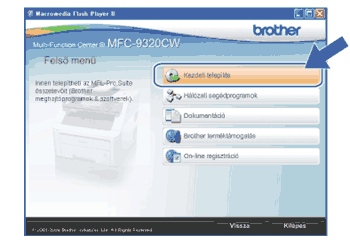 | |||||||||||||||||||||
| 6 | Kattintson a Vezetéknélküli hálózat Telepítő Varázsló lehetőségre. 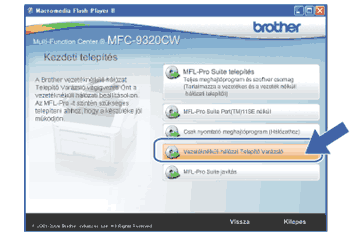 | |||||||||||||||||||||
| 7 | Válassza az Automatikus telepítés (Haladó) lehetőséget, majd kattintson a Tovább gombra. 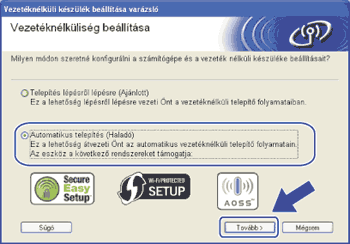 | |||||||||||||||||||||
| 8 | Hagyja jóvá a képernyőn lévő üzenetet, és kattintson a Tovább gombra. 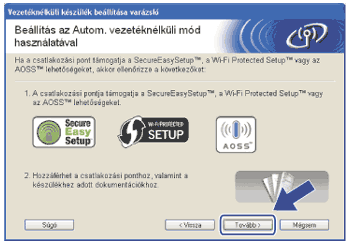 | |||||||||||||||||||||
| 9 | Nyomja meg a Menu (Menü), 7, 2, 3 gombokat a SES/WPS/AOSS funkció elindításához. Ez a szolgáltatás automatikusan észleli, hogy melyik módot használja az Ön hozzáférési pontja (SecureEasySetup™, Wi-Fi Protected Setup vagy AOSS™) a készülék konfigurálásához.
| |||||||||||||||||||||
| 10 | A készülék 2 percen keresztül keresi azt a hozzáférési pontot, amely támogatja a SecureEasySetup™, a Wi-Fi Protected Setup vagy az AOSS™ módszereket. | |||||||||||||||||||||
| 11 | Állítsa a hozzáférési pontot SecureEasySetup™, a Wi-Fi Protected Setup vagy az AOSS™ módba, attól függően, hogy melyiket támogatja az Ön hozzáférési pontja. Lásd a hozzáférési ponthoz kapott kézikönyvet. Az AOSS kapcsolódás, SES kapcsolódás vagy WPS kapcsolódás felirat látható az LCD-kijelzőn, amíg a készülék keresi a hozzáférési pontot. | |||||||||||||||||||||
| 12 | Ha az LCD-kijelző a Kapcsolódott feliratot mutatja, a készülék sikeresen csatlakozott a hozzáférési ponthoz/útválasztóhoz. Ezt követően vezeték nélküli hálózati kapcsolatban használhatja a készüléket. Ha az LCD-kijelzőn a Kapcs. hiba felirat látható, akkor a készülék munkafolyamat-átfedést észlelt. Ilyenkor a készülék azt észlelte, hogy egynél több hozzáférési pont/útválasztó engedélyezett az Ön hálózatában SecureEasySetup™, Wi-Fi Protected Setup vagy AOSS™ móddal. Ellenőrizze, hogy csak egy hozzáférési ponton/útválasztón legyen a SecureEasySetup™, a Wi-Fi Protected Setup vagy AOSS™ mód engedélyezve, és próbálja megismételni a műveletet a 9 lépéstől. Ha az LCD-kijelző a Nincs AP feliratot mutatja, a készülék nem észlelte az Ön hozzáférési pontjának/útválasztójának engedélyezését a hálózaton a SecureEasySetup™, a Wi-Fi Protected Setup vagy az AOSS™ mód alkalmazásával. Helyezze a készüléket közelebb a hozzáférési ponthoz/útválasztóhoz, majd próbálja megismételni a műveletet a 9 lépéstől. Ha az LCD-kijelzőn a Kapcs.sikertelen felirat látható, a készülék sikertelenül próbált csatlakozni a hozzáférési ponthoz/útválasztóhoz. Próbálja megismételni a műveletet a 9 ponttól. Ha ismét megjelenik az üzenet, állítsa vissza a készülék alapértelmezett gyári beállításait és próbálja megismételni a műveletet. (A visszaállítással kapcsolatban lásd A hálózati beállítások visszaállítása gyári alapbeállításra.) LCD-üzenetek a SES/WPS/AOSS vezérlőpult menüjének használatakor
| |||||||||||||||||||||
| 13 | Kattintson a Tovább gombra. 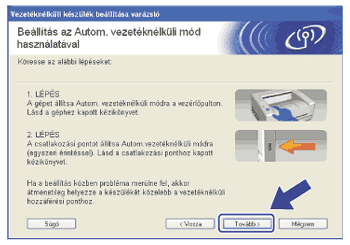 | |||||||||||||||||||||
| 14 | Kattintson a jelölőnégyzetre annak megerősítésére, hogy befejezte a vezeték nélküli hálózati használathoz szükséges beállításokat, majd kattintson a Vége gombra. 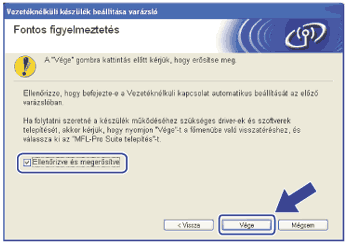 |